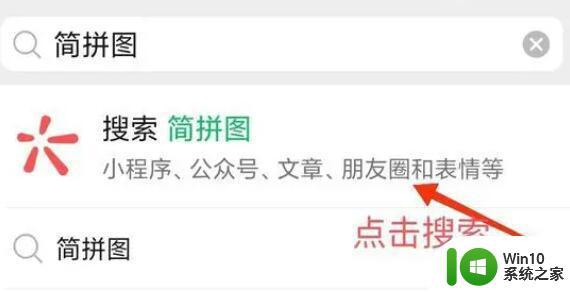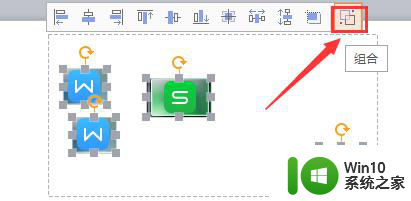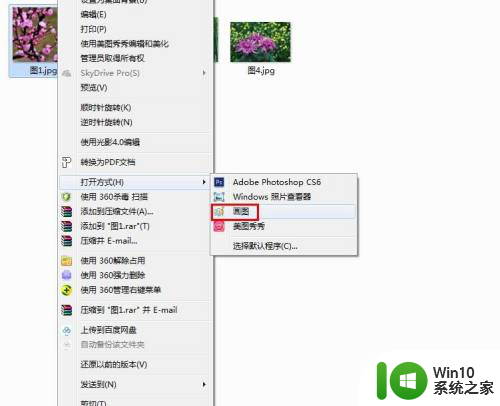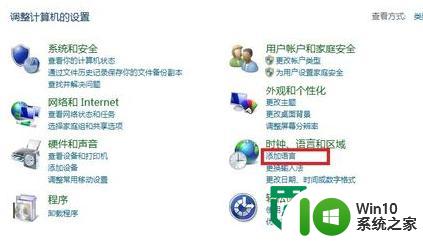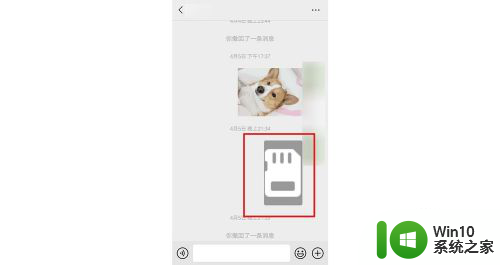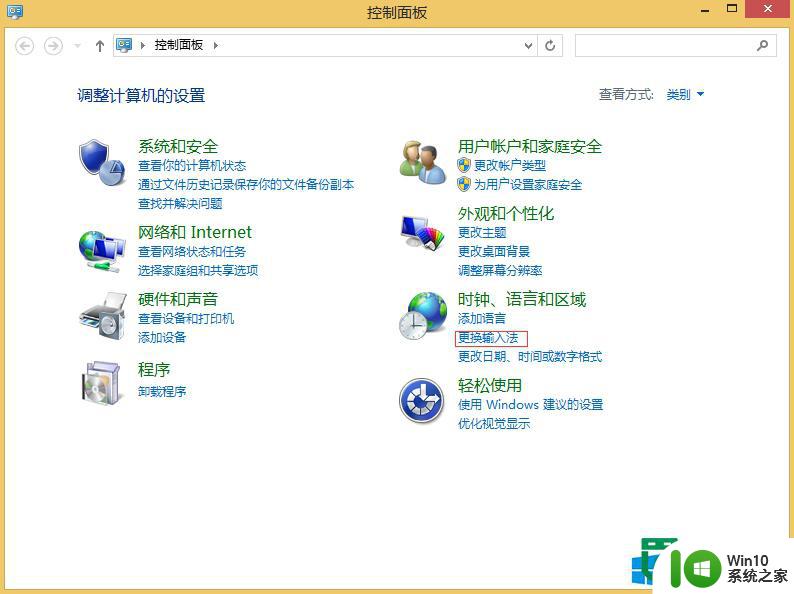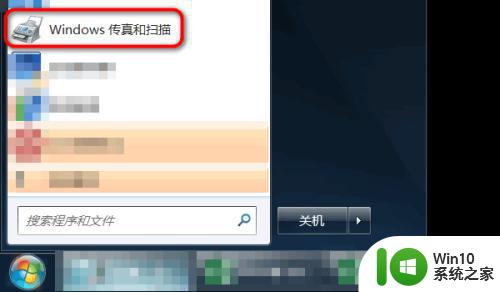微信两张图片左右拼在一起的方法 微信拼图怎么左右拼接
更新时间:2023-04-20 08:33:07作者:jiang
许多用户会使用微信拼图功能来组合图片,有用户发现微信拼图默认是上下拼接,但是自己想要的是左右拼接的,那么微信两张图片左右拼在一起的方法呢?其实拼图工具就支持左右拼图的功能,只需要使用合适的小程序即可,下面小编就和大家介绍微信拼图怎么左右拼接。
微信两张图片左右拼在一起的方法:
1、首先打开微信,在上方搜索“拼图”,然后任意打开一个拼图小程序。
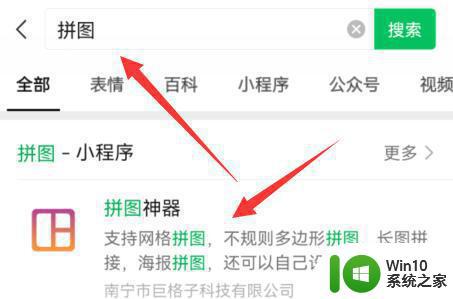
2、打开后选择“相册”导入想要拼在一起的图片。
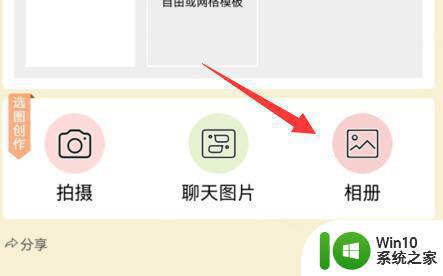
3、导入后,我们选择“网格”模板。
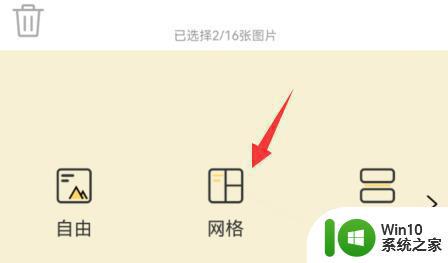
4、随后在模板里挑选想要使用的横排模板并保存就能左右拼图了。
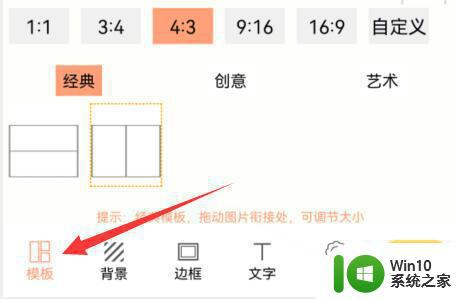
以上就是微信两张图片左右拼在一起的方法的操作方法,如果你需要左右拼接图片,就可以学习下这个方法,希望对大家有帮助。